Jak odzyskać dostęp do dysku twardego, naprawić błąd uniemożliwiający otwarcie dysku twardego

W tym artykule pokażemy Ci, jak odzyskać dostęp do dysku twardego w przypadku awarii. Sprawdźmy!
Podgląd miniatur to ważna funkcja systemu Windows 10, która umożliwia podgląd okna aplikacji na pasku zadań po najechaniu na nie kursorem. Zasadniczo masz podgląd zadań, a czas najechania jest wstępnie zdefiniowany, który jest ustawiony na pół sekundy. Kiedy więc najedziesz kursorem na zadania paska zadań, wyskakujące okno podglądu miniatur pokaże Ci, co jest uruchomione w bieżącej aplikacji. Ponadto, jeśli masz wiele okien lub kart tej aplikacji, na przykład Microsoft Edge, zobaczysz podgląd każdego z nich.
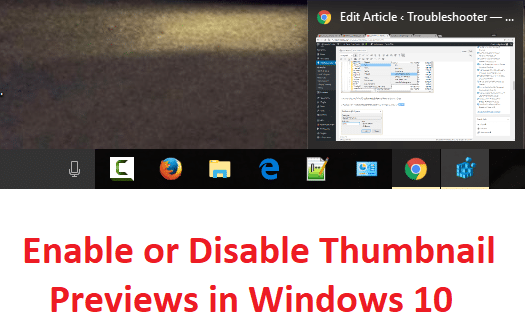
Czasami ta funkcja jest większym problemem, ponieważ okno podglądu miniatur przeszkadza ci, gdy próbujesz pracować z wieloma oknami lub aplikacjami. W takim przypadku najlepiej będzie wyłączyć podgląd miniatur w systemie Windows 10, aby działał płynnie. Czasami może być domyślnie wyłączony, więc niektórzy użytkownicy mogą chcieć włączyć podgląd miniatur, więc ten przewodnik pokaże Ci, jak włączyć lub wyłączyć podgląd miniatur w systemie Windows 10.
Zawartość
Upewnij się, że utworzyłeś punkt przywracania na wypadek, gdyby coś poszło nie tak.
1. Kliknij prawym przyciskiem myszy Ten komputer lub Mój komputer i wybierz Właściwości.
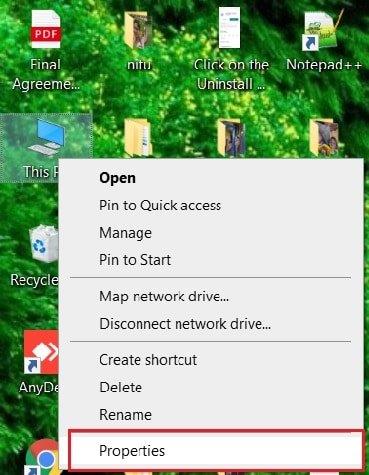
2. W menu po lewej stronie kliknij Zaawansowane ustawienia systemu.

3. Upewnij się, że wybrana jest karta Zaawansowane, a następnie kliknij Ustawienia w obszarze Wydajność.

4. Usuń zaznaczenie opcji Włącz podgląd, aby wyłączyć podgląd miniatur.
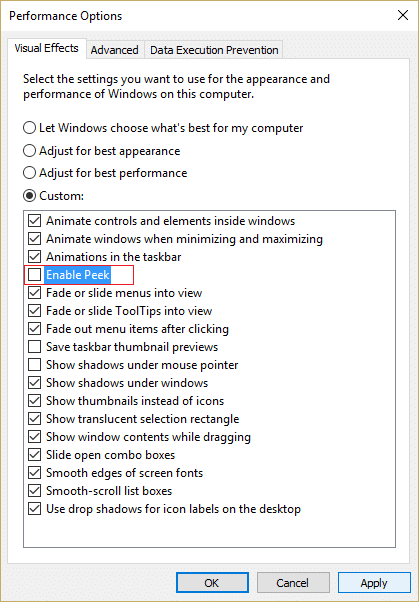
5. Jeśli chcesz włączyć podgląd miniatur, zaznacz opcję Włącz podgląd.
5. Kliknij Zastosuj, a następnie OK.
6. Uruchom ponownie komputer, aby zapisać zmiany.
1. Naciśnij klawisz Windows + R, a następnie wpisz regedit i naciśnij Enter, aby otworzyć Edytor rejestru.

2. Przejdź do następującego klucza rejestru:
HKEY_CURRENT_USER\Software\Microsoft\Windows\CurrentVersion\Explorer\Advanced
3. Teraz wybierz Zaawansowany klucz rejestru, a następnie kliknij prawym przyciskiem myszy i wybierz Nowy> Wartość DWORD (32-bitowa).
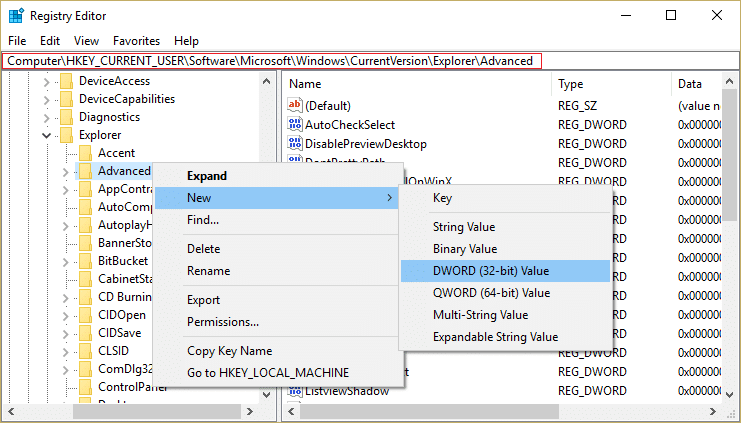
4. Nazwij ten nowy DWORD jako ExtendedUIHoverTime i naciśnij Enter.
5. Kliknij dwukrotnie ExtendedUIHoverTime i zmień jego wartość na 30000.
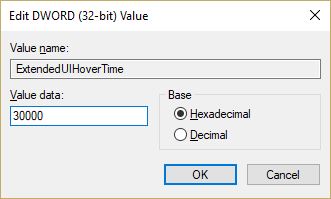
Uwaga: 30000 to opóźnienie (w milisekundach) wyświetlania podglądu miniatur po najechaniu kursorem na zadania lub aplikacje na pasku zadań. Krótko mówiąc, wyłączy wyświetlanie miniatur po najechaniu kursorem przez 30 sekund, co jest więcej niż wystarczające, aby wyłączyć tę funkcję.
6. Jeśli chcesz włączyć podgląd miniatur, ustaw jego wartość na 0.
7. Kliknij OK i zamknij Edytor rejestru.
8. Uruchom ponownie komputer, aby zapisać zmiany.
1. Naciśnij Klawisz Windows + R, a następnie wpisz regedit i naciśnij Enter.

2. Przejdź do następującego klucza rejestru:
HKEY_CURRENT_USER\SOFTWARE\Microsoft\Windows\CurrentVersion\Explorer\Taskband
3. Kliknij prawym przyciskiem myszy Taskband, a następnie wybierz New > DWORD (32-bit) wartość.
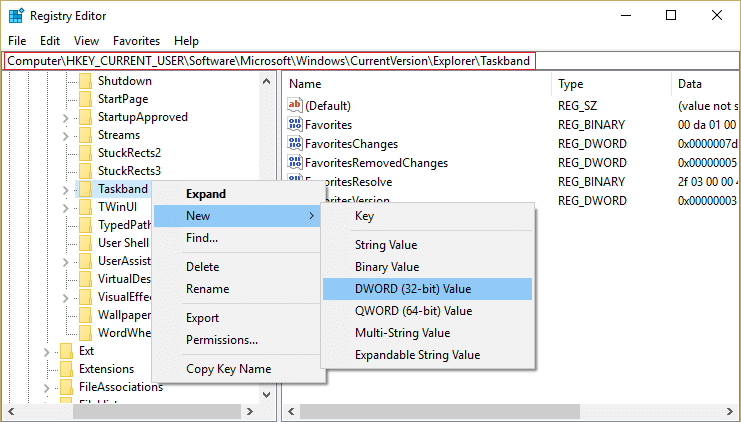
4. Nazwij ten klucz NumThumbnails i kliknij go dwukrotnie, aby zmienić jego wartość.
5. Ustaw jego wartość na 0 i kliknij OK.
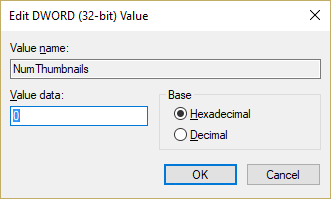
6. Uruchom ponownie komputer, aby zapisać zmiany.
Zalecana:
To wszystko, czego z powodzeniem nauczyłeś się, jak włączyć lub wyłączyć podgląd miniatur w systemie Windows 10, ale jeśli nadal masz jakieś pytania dotyczące tego postu, możesz je zadać w sekcji komentarzy.
W tym artykule pokażemy Ci, jak odzyskać dostęp do dysku twardego w przypadku awarii. Sprawdźmy!
Na pierwszy rzut oka AirPodsy wyglądają jak każde inne prawdziwie bezprzewodowe słuchawki douszne. Ale wszystko się zmieniło, gdy odkryto kilka mało znanych funkcji.
Firma Apple wprowadziła system iOS 26 — dużą aktualizację z zupełnie nową obudową ze szkła matowego, inteligentniejszym interfejsem i udoskonaleniami znanych aplikacji.
Studenci potrzebują konkretnego typu laptopa do nauki. Powinien być nie tylko wystarczająco wydajny, aby dobrze sprawdzać się na wybranym kierunku, ale także kompaktowy i lekki, aby można go było nosić przy sobie przez cały dzień.
Dodanie drukarki do systemu Windows 10 jest proste, choć proces ten w przypadku urządzeń przewodowych będzie się różnić od procesu w przypadku urządzeń bezprzewodowych.
Jak wiadomo, pamięć RAM to bardzo ważny element sprzętowy komputera, który przetwarza dane i jest czynnikiem decydującym o szybkości laptopa lub komputera stacjonarnego. W poniższym artykule WebTech360 przedstawi Ci kilka sposobów sprawdzania błędów pamięci RAM za pomocą oprogramowania w systemie Windows.
Telewizory Smart TV naprawdę podbiły świat. Dzięki tak wielu świetnym funkcjom i możliwościom połączenia z Internetem technologia zmieniła sposób, w jaki oglądamy telewizję.
Lodówki to powszechnie stosowane urządzenia gospodarstwa domowego. Lodówki zazwyczaj mają dwie komory: komora chłodna jest pojemna i posiada światło, które włącza się automatycznie po każdym otwarciu lodówki, natomiast komora zamrażarki jest wąska i nie posiada światła.
Na działanie sieci Wi-Fi wpływa wiele czynników poza routerami, przepustowością i zakłóceniami. Istnieje jednak kilka sprytnych sposobów na usprawnienie działania sieci.
Jeśli chcesz powrócić do stabilnej wersji iOS 16 na swoim telefonie, poniżej znajdziesz podstawowy przewodnik, jak odinstalować iOS 17 i obniżyć wersję iOS 17 do 16.
Jogurt jest wspaniałym produktem spożywczym. Czy warto jeść jogurt codziennie? Jak zmieni się Twoje ciało, gdy będziesz jeść jogurt codziennie? Przekonajmy się razem!
W tym artykule omówiono najbardziej odżywcze rodzaje ryżu i dowiesz się, jak zmaksymalizować korzyści zdrowotne, jakie daje wybrany przez Ciebie rodzaj ryżu.
Ustalenie harmonogramu snu i rutyny związanej z kładzeniem się spać, zmiana budzika i dostosowanie diety to niektóre z działań, które mogą pomóc Ci lepiej spać i budzić się rano o odpowiedniej porze.
Proszę o wynajem! Landlord Sim to mobilna gra symulacyjna dostępna na systemy iOS i Android. Wcielisz się w rolę właściciela kompleksu apartamentowego i wynajmiesz mieszkania, a Twoim celem jest odnowienie wnętrz apartamentów i przygotowanie ich na przyjęcie najemców.
Zdobądź kod do gry Bathroom Tower Defense Roblox i wymień go na atrakcyjne nagrody. Pomogą ci ulepszyć lub odblokować wieże zadające większe obrażenia.













